Cum să descarc video de pe Youtube
Cuprins:

Povestea se schimbă atunci când trebuie să ascult acele videoclipuri de pe telefon când sunt în mișcare. În comparație cu hard disk-ul, spațiul de stocare al telefonului meu este doar câteva GB-uri și toate acele videoclipuri muzicale pur și simplu nu se vor încadra. De asemenea, urăsc ideea de a viziona videoclipuri pe micul ecran al smartphone-ului meu. Doar muzica este suficientă și de aici ideea de conversie audio despre care am vorbit în titlul acestei postări se poate dovedi a fi o amintire.
Astăzi, vom explora un software extrem de util pentru Windows numit adaptor cu ajutorul căruia puteți converti cu ușurință toate fișierele video video în format audio (în format mp3) dintr-o singură dată și foarte repede. Așadar, să începem cu descărcarea și instalarea aplicației.
Convertiți videoclipuri în audio audio cu ajutorul adaptorului
Când instalați programul, instalatorul poate descărca câteva fișiere de bibliotecă suplimentare de pe server în timpul instalării. După instalarea instrumentului, executați-l. Interfața aplicației este ușor de utilizat cu fiecare opțiune disponibilă chiar pe tabloul de bord.

Vă rugăm să vedeți cum puteți utiliza instrumentul pentru a converti videoclipurile dvs. în fișiere audio.
Pasul 1: Pe aplicație, asigurați-vă că vă aflați în modul de conversie video și adăugați fișierele folosind butonul Adăugare. Dacă aveți deja folderul deschis în Explorer, puteți utiliza funcția drag and drop pentru a importa fișiere.

Pasul 2: După ce ați importat toate fișierele, faceți clic pe controlul derulant Format de ieșire și selectați numai Audio -> Numai MP3. Dacă doriți să convertiți în format OGG și M4A, puteți selecta opțiunile corespunzătoare.

Pasul 3: Acum configurați directorul de ieșire și Setările audio (cum ar fi rata de eșantion și rata de biți) și apăsați butonul Start pentru a converti toate fișierele video în audio.

Decuparea videoclipului
În plus, dacă încercați să extrageți o parte specifică a clipului audio dintr-un videoclip (precum o melodie dintr-un film rupt), puteți utiliza caracteristica recoltă a aplicației. Pentru a decupa și extrage sunetul, va trebui să selectați individual fișierele din lista de conversii pentru loturi și să faceți clic pe opțiunea Activare decupare timp.

Pur și simplu deplasați glisoarele atât la capăt pentru a marca începutul și sfârșitul melodiei și apăsați butonul Start.
Motorul de conversie este relativ mai rapid decât majoritatea instrumentelor pe care le-am folosit până în prezent, dar suportul de fișiere al aplicației este foarte limitat și, cândva, dă erori atunci când încercați să convertiți fișiere precum FLV.
Concluzie
Deși ne-am concentrat doar pe conversia unui fișier video în postare, aplicația este capabilă de multe altele. Puteți converti toate videoclipurile, audio și imaginile dvs. în diferite formate. Așa că mergeți mai departe și încercați aplicația pentru a vedea potențialul real. Nu uitați să vă împărtășiți părerile cu privire la aplicație.
Multe SSD-uri utilizate în laptop-urile de consum conțin mai multe niveluri ) cipuri de memorie flash, care stochează biți de date la mai multe nivele din fiecare celulă. Samsung încearcă să pună trei biți la mai multe niveluri într-o celulă, un upgrade de peste două biți pe celulă, a declarat luni compania.

Samsung va introduce un SSD pe 32 de biți pe trei biti în prima jumătate a anului 2009, o nouă tehnologie de procesare, a declarat Tae-Sung Jung, vicepreședinte senior de planificare a produselor și echipa de ingineri de aplicații, în timpul unei prezentări la Samsung Tech Forum din San Francisco.
ȘI acolo o aveți, prețul fiabil al Sony PS3, precum și confirmarea unui trimmer, o replică mai subțire a PS3 după mai mult de un an de bârfe, false și falsuri. PS3 subțire arată, așa cum vă așteptați, un fel de dietă-PS3, cu excepția cazului în care este încă plin-featured doar prețurile de 100 dolari mai puțin. Asigurați-o că 33 de procente mai mici, 36 la sută mai ușoare, aproximativ la fel de înalte, dar mai subțiri, cu un finisaj mat de jur împrejur.
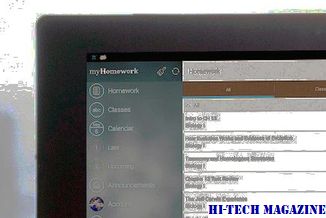
Cu siguranță
Convertorul wma la mp3 gratuit poate converti wma în fișiere mp3 și mp3 în wma

Convertorul WMA în MP3 gratuit Poți converti WMA în fișiere MP3 și MP3 în WMA rapid și ușor.







